win10一键回到桌面 Win10系统的四种快速返回桌面方法
win10一键回到桌面,Win10系统是目前广泛应用于个人电脑的操作系统之一,在日常使用中我们经常会打开多个应用程序和窗口,这时候如果想快速返回桌面,就需要掌握一些快捷的方法。幸运的是Win10系统提供了四种快速返回桌面的方法,让我们能够更加高效地进行操作。无论是通过快捷键、任务栏、触摸板还是任务视图,都能轻松地回到桌面,提升我们的工作效率和用户体验。下面就让我们一起来详细了解这四种方法吧。
win10系统快速返回桌面的方法:
方法一:
一般情况,如果任务栏是在电脑桌面低端。那么在电脑任务栏的最右边会有一个返回桌面的快捷区域,只要鼠标移动到该区域就会显示桌面,但需要鼠标左键单击一下才会留着桌面。
方法二:
右键单击任务栏,在右键菜单中选择显示桌面。即可快速返回到桌面上。
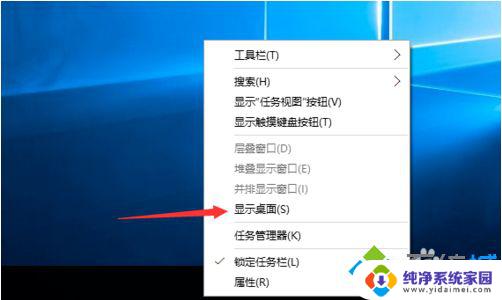
方法三:
按快捷键【windows键+D键】,如下图所示,两键同时按,或者先按住windows键不放再按D键。这种方法在任何时候都是有用的,并且熟练使用后可以达到非常快的速度。
还想告诉大家的是,在利用这种方法回到桌面后。不进行其他操作,再重复一下windows键+D键又会回到之前的界面。所以这种方法是非常实用的。
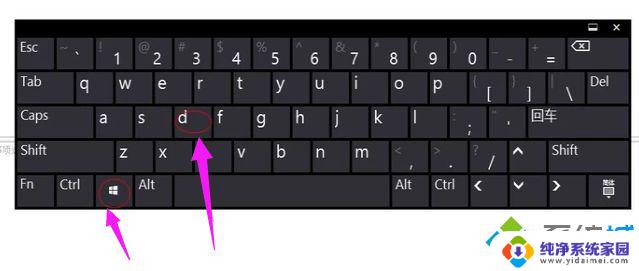
方法四:
还一种快捷的方法是按windows键。如下图所示的键,一般是在键盘的左下方。这个一般是在玩全屏游戏的时候使用非常快捷有效,比如玩dota或者cs的时候都是非常游戏。其他各种游戏也可以亲自去测试一下。
以上是关于如何一键回到桌面的全部内容,如果您也遇到了类似的情况,可以按照小编的方法解决。
win10一键回到桌面 Win10系统的四种快速返回桌面方法相关教程
- win10系统怎么返回桌面 Win10如何快速返回桌面
- win10按那个键能返回桌面 win10返回桌面的快捷键是什么
- win10怎样返回桌面 如何在WIN10上快速回到桌面
- 电脑返回桌面键是哪个 win10系统如何使用快捷键快速返回桌面
- windows10如何回到桌面 如何在WIN10上快速回到桌面
- 笔记本怎么切回桌面屏幕 WIN10如何一键回到桌面
- win10返回上一步快捷键 Windows系统返回上一个窗口快捷键
- 电脑切回桌面 WIN10如何一键回到桌面
- win10恢复传统界面 win10系统如何返回传统桌面界面
- win10怎么切换桌面快捷键 win10如何快速切换到另一桌面
- 怎么查询电脑的dns地址 Win10如何查看本机的DNS地址
- 电脑怎么更改文件存储位置 win10默认文件存储位置如何更改
- win10恢复保留个人文件是什么文件 Win10重置此电脑会删除其他盘的数据吗
- win10怎么设置两个用户 Win10 如何添加多个本地账户
- 显示器尺寸在哪里看 win10显示器尺寸查看方法
- 打开卸载的软件 如何打开win10程序和功能窗口